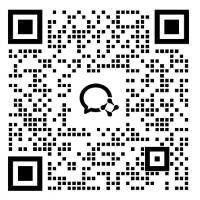如何在Debian系统中卸载不需要的应用软件?
- 来源:本站
- 编辑: 超级管理员
- 时间:2025-06-01 16:50:03
- 阅读2次
在 Debian 系统中卸载应用软件的方法主要有以下几种,可根据操作习惯和具体需求选择合适方式:
一、使用 apt 命令行卸载(推荐)
1. 基础卸载(保留配置文件)
若仅需删除软件主体,保留配置文件(便于后续重新安装时恢复设置),使用apt remove命令:
bash
sudo apt remove <软件包名称>
示例:卸载 Nginx:
bash
sudo apt remove nginx
2. 彻底卸载(删除配置文件)
若需完全清除软件及其配置文件,使用apt purge命令:
bash
sudo apt purge <软件包名称>
示例:彻底卸载 Apache:
bash
sudo apt purge apache2
3. 删除无用依赖项
软件卸载后,可能残留不再需要的依赖包,使用autoremove清理:
bash
sudo apt autoremove
4. 批量卸载多个软件
若需同时卸载多个软件,用空格分隔包名:
bash
sudo apt remove 软件包1 软件包2 软件包3
5. 其他实用命令
查看已安装软件列表:
bash
apt list --installed
检查软件是否已安装:
bash
apt list <软件包名称>
修复卸载过程中的依赖问题:
bash
sudo apt --fix-broken install
二、使用新立得包管理器(图形界面)
新立得(Synaptic)是 Debian 的图形化包管理工具,适合新手操作:
打开新立得:
在应用菜单中搜索 “新立得”,或在终端输入synaptic。
搜索并选择软件:
在搜索栏输入软件名称,找到目标软件包后右键点击,选择 “标记为删除”(仅删除程序)或 “标记为彻底删除”(删除程序 + 配置)。
应用更改:
点击左上角 “应用” 按钮,确认后系统会自动处理依赖并完成卸载。
三、手动卸载.deb 包(适用于手动安装的软件)
若软件通过.deb包手动安装,可使用dpkg命令卸载:
基础卸载(保留配置):
bash
sudo dpkg -r <软件包名称>
彻底卸载(删除配置):
bash
sudo dpkg -P <软件包名称>
提示:若卸载时出现依赖错误,需先使用apt --fix-broken install修复,再执行卸载。
四、卸载 Snap/Flatpak 应用(第三方包管理器)
1. 卸载 Snap 应用
bash
sudo snap remove <应用名称>
2. 卸载 Flatpak 应用
bash
flatpak uninstall <应用名称>
五、从源代码编译安装的软件卸载
若软件通过源代码编译安装(使用make install),需进入源代码目录执行:
bash
sudo make uninstall
注意:若源代码目录已删除,可能需要手动删除安装路径下的文件(如/usr/local/bin/、/usr/local/lib/等),操作前需谨慎确认路径,避免误删系统文件。
卸载前的注意事项
确认软件包名称:
可通过apt list --installed | grep <关键词>确认准确包名,避免因名称错误导致卸载失败。
备份配置文件:
若后续可能重新安装,建议提前备份配置文件(如/etc/软件包名称/目录下的文件)。
谨慎处理系统组件:
避免卸载系统核心组件(如libc6、systemd等),否则可能导致系统崩溃。
通过以上方法,可高效安全地卸载 Debian 系统中的应用软件。若遇到复杂依赖问题,建议优先使用apt命令结合--fix-broken参数修复,再进行卸载操作。
- 如何在不清除数据的情况下对已挂···
2025-06-09
- 怎样通过命令行方式查看已挂载硬···
2025-06-09
- 如何在宝塔面板中对已挂载的硬盘···
2025-06-09
- 企业选择Linux服务器的优势有哪些···
2025-06-07
- 什么是 Linux 服务器?
2025-06-07
- 新加坡服务器适合的场景?
2025-06-05
- 面向未来的高可用境外服务器架构···
2024-08-26
- 跨境电商成功案例之优秀外国服务···
2024-08-22
- 从成本效益角度分析境外服务器的···
2024-08-17
- 如何规避使用外国服务器的风险问···
2024-08-16
- 搭建安全稳定的境外网站:首选外···
2024-08-19
- 针对中小企业的境外服务器配置指···
2024-08-22


 咨询
咨询 QQ
QQ
 QQ在线咨询
QQ在线咨询